win11에서 네트워크 아이콘이 사라지는 경우 대처 방법
- WBOYWBOYWBOYWBOYWBOYWBOYWBOYWBOYWBOYWBOYWBOYWBOYWB앞으로
- 2023-04-06 18:00:043831검색
win11 네트워크 아이콘이 사라지면 어떻게 해야 하나요? 오늘 제가 가져온 글은 win11 네트워크 아이콘이 사라지는 문제에 대한 해결방법입니다.
win11 네트워크 아이콘이 사라지면 어떻게 해야 합니까? win11 네트워크 아이콘이 사라지는 문제를 해결하는 방법
방법 1:
1단계: 먼저 "시작 메뉴" 또는 "검색 버튼"을 클릭합니다. 하단
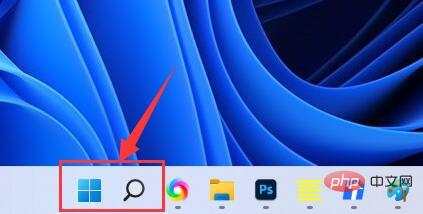
2단계: "서비스"를 검색하여 엽니다.
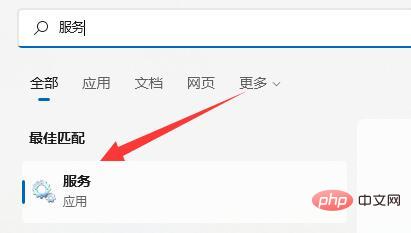
3단계: 서비스 목록에서 "WLAN AutoConfig" 서비스를 찾아 두 번 클릭하여 엽니다.
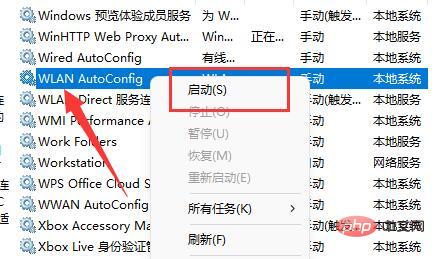
4단계: 연 후 "시작 유형"을 "자동"으로 변경하고 아래에서 "시작"을 클릭하세요.
5단계: 마지막으로 "확인"을 클릭하여 컴퓨터를 다시 시작하면 됩니다. Wi-Fi 아이콘을 확인하세요.
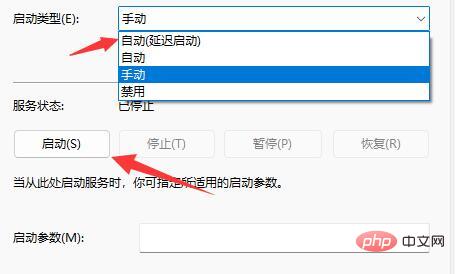
방법 2:
1단계: 먼저 설정을 열고 "네트워크 및 인터넷"을 입력할 수 있습니다.
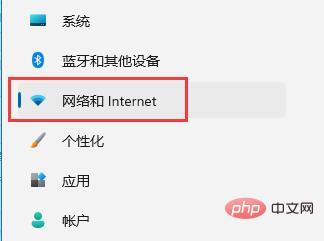
2단계: "고급 네트워크 설정"을 입력합니다
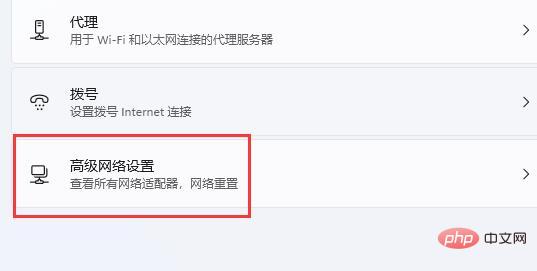
3단계: 그런 다음 "네트워크 재설정"을 클릭하세요.
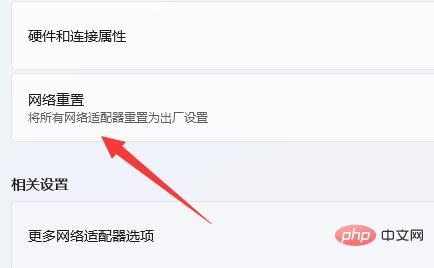
4단계: 마지막으로 "지금 재설정"을 클릭하여 문제를 해결하세요. (컴퓨터가 자동으로 다시 시작됩니다. 파일을 저장하는 것을 잊지 마세요)
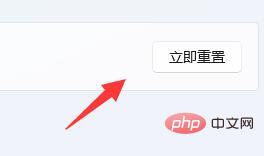
위 내용은 win11 네트워크 아이콘이 사라진 경우 어떻게 해야 하는지에 대해 여러분과 공유하고 싶은 내용입니다
위 내용은 win11에서 네트워크 아이콘이 사라지는 경우 대처 방법의 상세 내용입니다. 자세한 내용은 PHP 중국어 웹사이트의 기타 관련 기사를 참조하세요!
성명:
이 기사는 jqdzw.com에서 복제됩니다. 침해가 있는 경우 admin@php.cn으로 문의하시기 바랍니다. 삭제

